Editor X: aggiungere maschere video
Tempo di lettura: 2 min.
Editor X sta passando a Wix Studio, la nostra nuova piattaforma per agenzie e freelancer.Scopri di più su Wix Studio
Usa una maschera video per dare al tuo VideoBox una forma unica e creare un effetto visivo sorprendente. Scegli tra migliaia di forme e grafica vettoriale o carica una forma personalizzata (file SVG) per ritagliare il tuo video.

Per aggiungere una maschera al tuo VideoBox:
- Clicca sul tuo VideoBox nell'Editor X
- Clicca sull'icona Maschera

- Scegli una forma per il tuo VideoBox in uno dei seguenti modi:
- Seleziona una forma dall'elenco
- Clicca sull'icona Aggiungi
 per visualizzare più forme e grafica vettoriale nel Gestore Media. Da qui potrai anche caricare il tuo file SVG
per visualizzare più forme e grafica vettoriale nel Gestore Media. Da qui potrai anche caricare il tuo file SVG
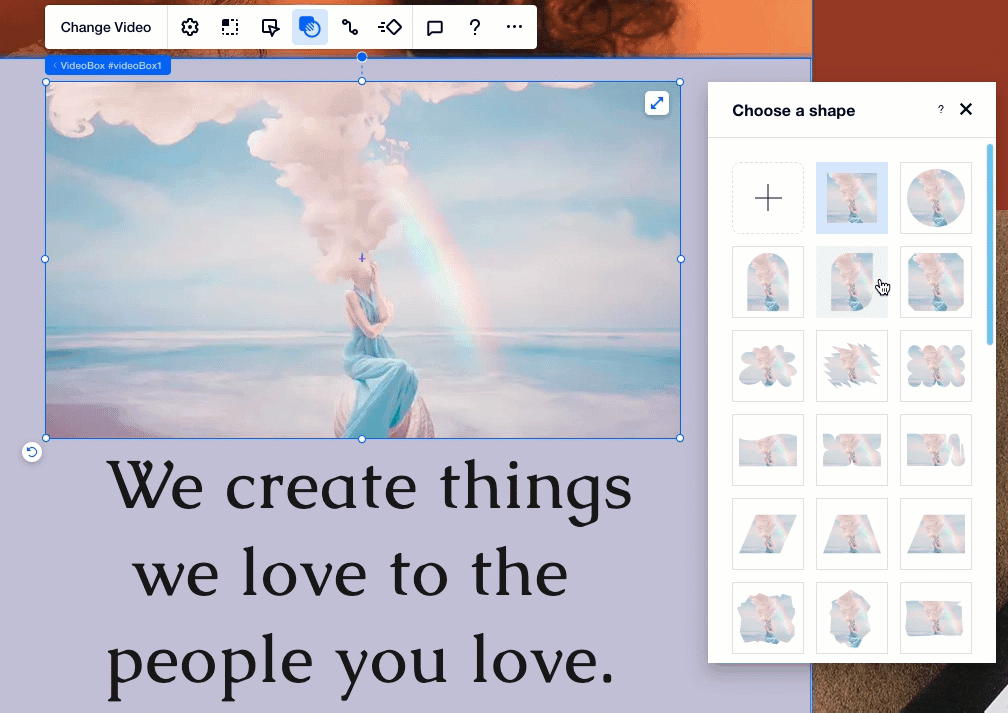
Devi sostituire il video?
Clicca sul tuo VideoBox e clicca su Cambia video per accedere al Gestore Media. Puoi scegliere un video gratuito offerto dall'Editor X o utilizzare un video dai file del tuo sito.
Hai trovato utile questo articolo?
|